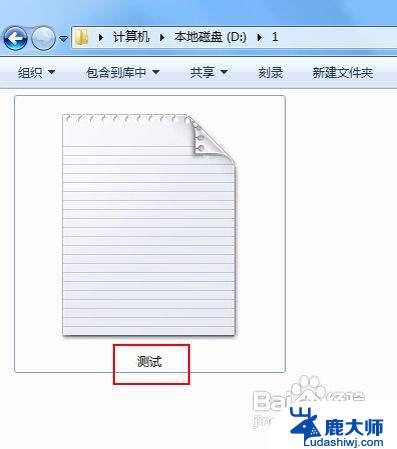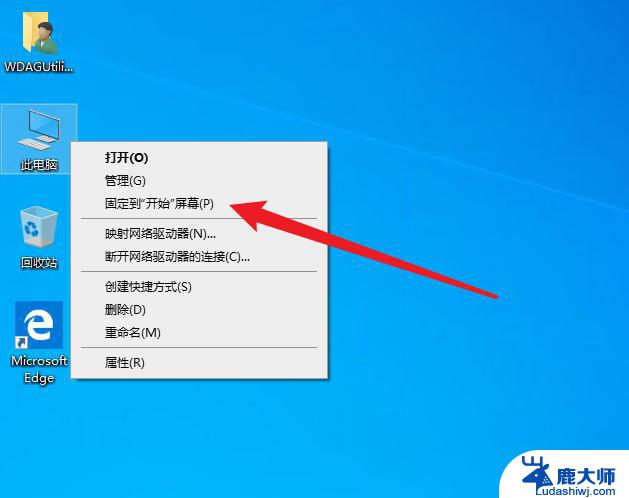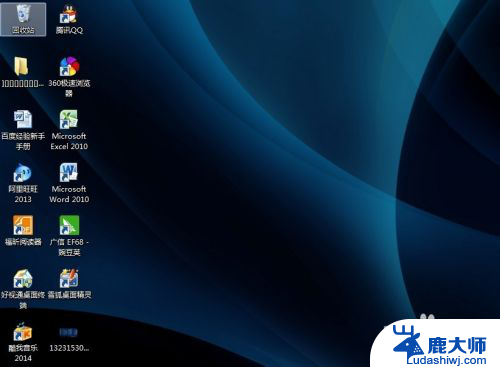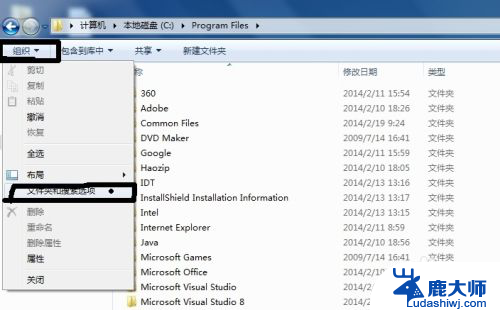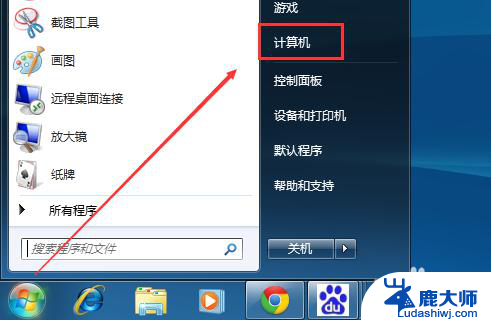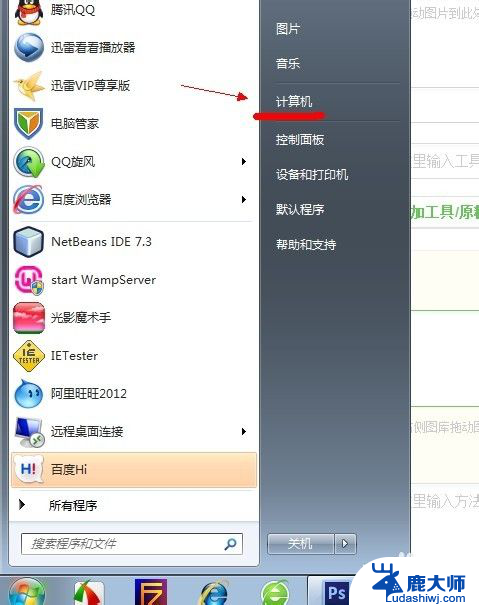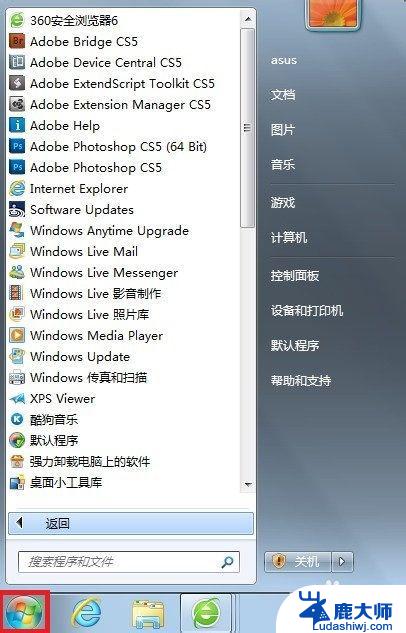win7怎么让图片显示缩略图 怎样让win7文件夹中的图片显示成缩略图
更新时间:2024-02-04 18:08:35作者:xtyang
在使用Windows 7操作系统的过程中,我们经常会遇到一个问题,即在文件夹中的图片无法显示成缩略图的情况,这给我们查找和浏览图片带来了一定的困扰。幸运的是我们可以通过一些简单的操作来解决这个问题。接下来我将介绍一些方法,帮助您在Win7中让图片显示成缩略图,提高您的使用体验。
操作方法:
1.点击图片所在文件夹窗口图示的按钮。
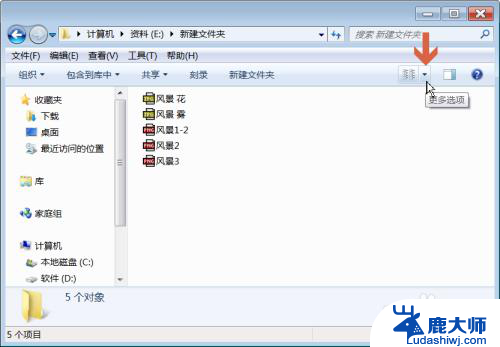
2.弹出菜单后,点击其中的图标选项,如点击大图标。
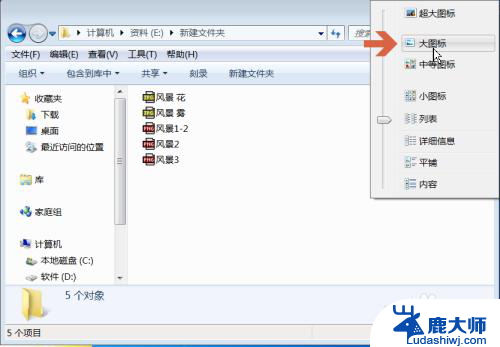
3.点击后,文件夹中的图片就会显示成缩略图了。
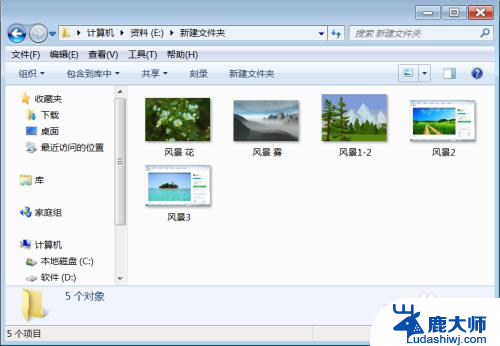
4.如果想让图片缩略图变得更大,可以点选超大图标选项。
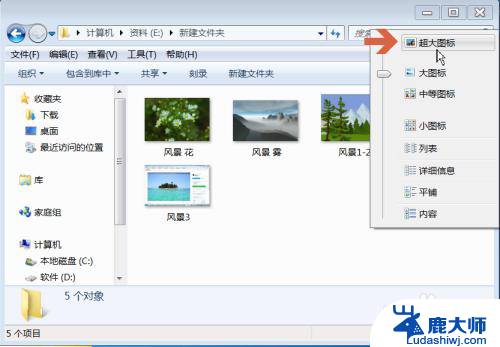
5.这样图片缩略图就更大了。

6.另外,在文件夹的空白处点击鼠标右键。在右键菜单的【查看】子菜单中也有各图标选项。
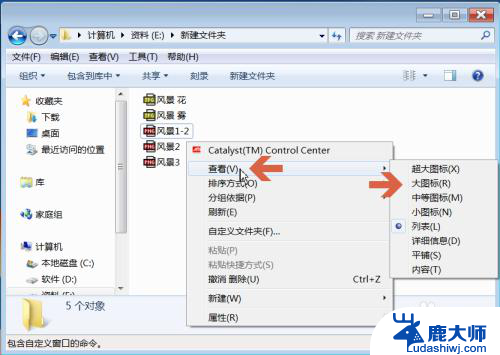
以上就是Windows 7如何显示缩略图的全部内容,如果你遇到这种情况,可以按照以上方法解决,希望对大家有所帮助。